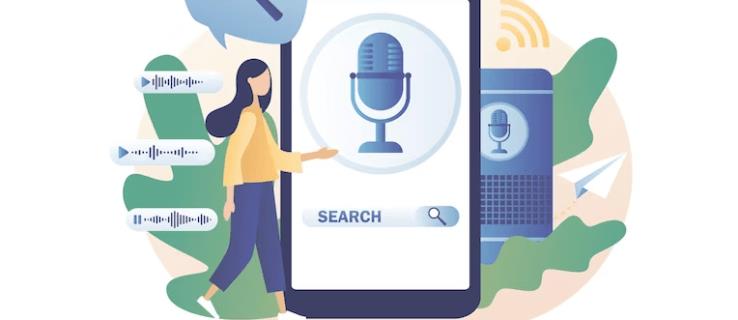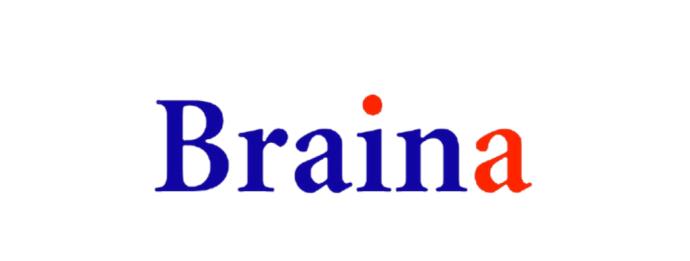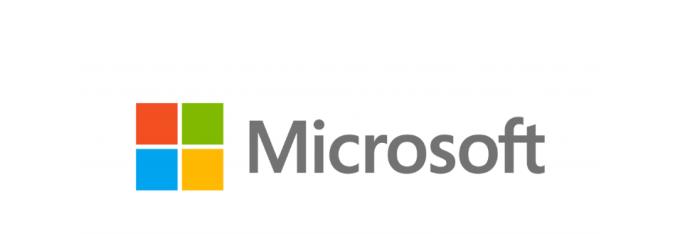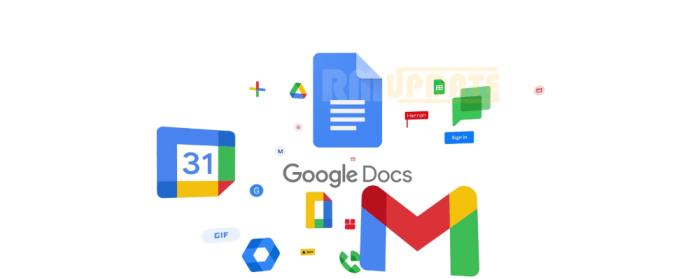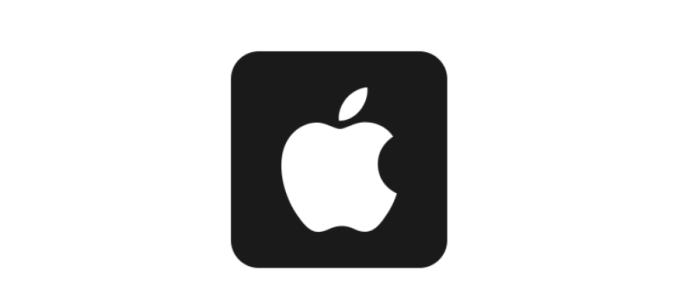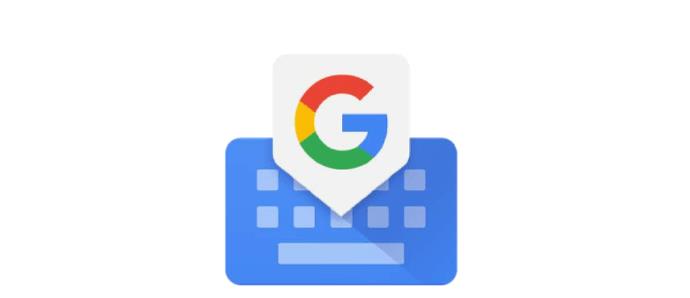Dabiskās valodas apstrāde (NLP) uzlabojas, attīstoties tehnoloģijām, radot precīzāku programmatūru runas pārveidošanai tekstā. Lielākā daļa cilvēku dod priekšroku piezīmju pārrakstīšanai, nevis rakstīšanai, jo tas aizņem mazāk laika un atvieglo vairākuzdevumu veikšanu. Viss, kas jums jādara, ir ierīcē jāinstalē programmatūra runas pārvēršanai tekstā, jāieslēdz mikrofons un jāsāk diktēt.
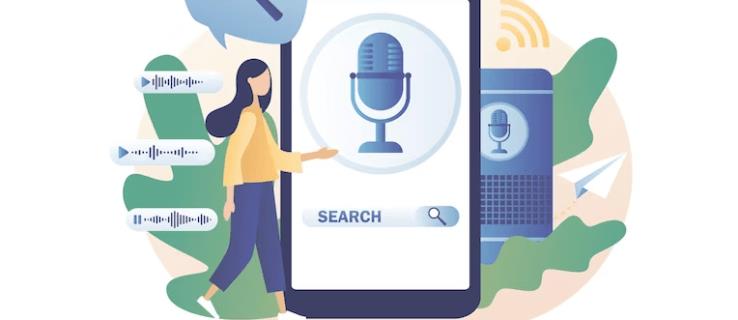
Bet vai jūs zināt labākās runas pārveides teksta lietotnes, kuras varat izmantot? Šajā rakstā ir apskatītas septiņas labākās pašlaik pieejamās iespējas.
1. Braina Pro
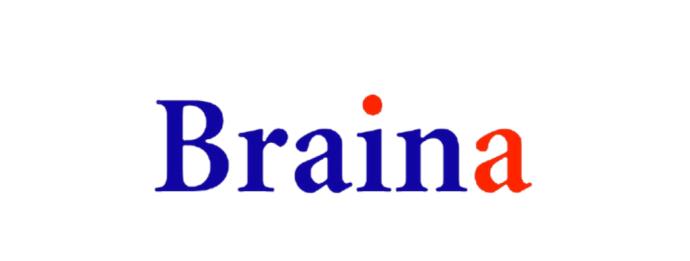
Braina Pro ir daudzpusīga balss pārveidošanas programmatūra, kas darbojas trīs reizes ātrāk nekā manuāla rakstīšana, nodrošinot 99% precīzu tekstu.
Tas var pārvērst reāllaika diktātus tekstā, rakstīt medicīnas, juridisko un zinātnes žargonu bez balss apmācības, kā arī darboties kā ierakstītu mp3 un mp4 failu pārrakstītājs. Turklāt tas atbalsta vairāk nekā 100 valodas, sniedzot jums dažādas izvēles iespējas.
Papildus runas pārvēršanai tekstā, Braina Pro darbojas arī kā virtuālais palīgs. Varat izmantot pielāgotas verbālās komandas, lai veiktu tādus uzdevumus kā mūzikas atskaņošana, interneta pārlūkošana un modinātāju iestatīšana.
Nesen Braina integrēja programmatūru ar OpenAI ChatGPT, un jūs varat to izmantot, lai rakstītu e-pastus, emuārus un kodus. Braina Pro ir saderīgs ar Windows 7 un jaunākām versijām. Tam ir arī Android un iOS versija, ko varat savienot pārī ar datoru, lai sniegtu balss komandas no tālruņa.
Pros
- Sniedz precīzu tekstu.
- Var darboties kā virtuālais palīgs.
- Atbalsta vairāk nekā 100 valodas.
Mīnusi
- Nedarbojas bezsaistē.
- Abonements nav kabatas draudzīgs.
- Saderīgs tikai ar Windows, Android un iOS.
→ Lejupielādēt
2. Pūķa profesionālis

Ja esat privātpersona vai uzņēmums, kam ir jāuztur liels apjoms ierakstu no runas pārvēršanas tekstā, Dragon Professional by Nuance būs ideāla izvēle.
Tajā tiek izmantota dziļas mācīšanās tehnoloģija, lai reāllaika diktātus un iepriekš ierakstītus videoklipus precīzi pārvērstu tekstā. Pēc pārrakstīšanas varat izmantot iebūvētās balss komandas, lai formatētu un rediģētu tekstu.
Pirms augstas precizitātes sasniegšanas Dragon Professional būs nepieciešama balss apmācība. Ja programmatūra neatpazīst bieži lietotos vārdus, varat tos importēt sistēmas vārdnīcā.
Varat arī eksportēt vārdu krājumu sarakstu, lai to kopīgotu ar citiem lietotājiem. Šī programmatūra nebūs grūta, jo tai ir mācību centrs, kas palīdzēs jums netraucēti pārvietoties pa funkcijām.
Pros
- Piedāvā precīzu runas transkripciju tekstā, īpaši pēc apmācības.
- Var tikt galā ar nozares žargonu.
- Funkcionāli bagāts un lieliski piemērots dažāda veida profesionāļiem.
Mīnusi
- Dārgi salīdzinājumā ar citiem risinājumiem.
- Lai uzlabotu precizitāti, nepieciešama balss apmācība.
- Resursu ietilpīgs un var palēnināt ierīces darbību.
→ Lejupielādēt
3. Windows runas atpazīšana
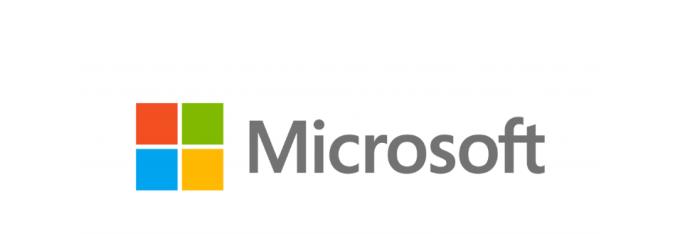
Lielākā daļa lietotāju nezina, ka Microsoft Windows ir iebūvēta balss pārveides tekstā funkcija. Tam var piekļūt, pieskaroties Windows taustiņam + H , un ekrānā nekavējoties parādīsies mikrofons.
Lai sāktu ierakstīšanu, jums būs jāatver tikai tukšs dokuments, piemēram, Microsoft Word vai Notepad, un jāpieskaras mikrofonam. Šīs programmatūras precizitātes līmenis var būt zemāks, un jums būs arī jādiktē pieturzīmes.
Windows runas atpazīšana ir saderīga ar operētājsistēmām Windows 10 un 11. Operētājsistēmā Windows 10 tā atbalsta tikai angļu valodu, savukārt operētājsistēmā Windows 11 to var izmantot vairāk nekā desmit valodās. Ņemiet vērā, ka, lai runas pārvēršana tekstā būtu veiksmīga, ir nepieciešams stabils interneta savienojums.
Pros
- Bezmaksas un pieejams.
- Viegli integrējas ar esošo operētājsistēmu.
- Vienkārši lietojams.
Mīnusi
- Zems precizitātes līmenis.
- Nepieciešama apmācība.
- Bieži sastingst, ja runājat ātri.
4. Google dokumentu balss rakstīšana
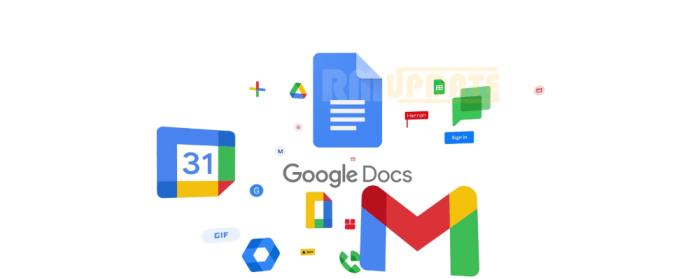
Pieņemsim, ka satura ierakstīšanai bieži izmantojat Google dokumentus. Tādā gadījumā varat palielināt savu produktivitāti, rīkos izmantojot funkciju Balss rakstīšana, lai automātiski pārrakstītu audio tekstu reāllaikā.
Papildus tam, ka šī funkcija ir viegli lietojama, tā ir viegli pieejama, jo tā ir saderīga ar vairākām operētājsistēmām, tostarp Windows, Android, Mac un iOS.
Google dokumentu balss rakstīšana atbalsta vairākas valodas. Jo vairāk jūs to izmantojat, jo vairāk tas iemācās sniegt precīzāku tekstu. Šī programmatūra ir bezmaksas, taču tai nevar piekļūt bezsaistē. Turklāt tas var uztvert skaņu dažu metru attālumā, tāpēc, veicot diktēšanu, jums jānodrošina, lai fons būtu bez trokšņa.
Pros
- Atvērtā pirmkoda programmatūra.
- Viegli izmantot.
- Ātri un atsaucīgi.
- Atbalsta vairākas valodas.
Mīnusi
- Zems precizitātes līmenis.
- Nepiemērots akcentētai balsij un trokšņainam fonam.
- Var neatpazīt nozares žargonu.
5. Ābolu diktāts
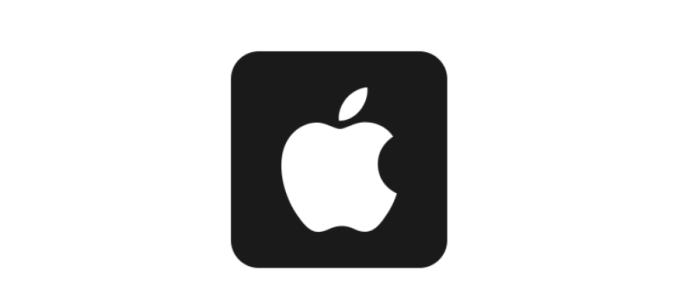
Kā norāda nosaukums, Apple Dictation ir balss teksta programmatūra, kas izveidota operētājsistēmās Mac un iOS. Tādējādi tas ir bezmaksas, un jums tas nav jālejupielādē.
Tas vienlaikus var apstrādāt 30 līdz 40 sekundes diktēšanas, padarot to parocīgu īsu piezīmju ierakstīšanai. Tomēr, lai pārrakstītu garākus balss ierakstus, varat jaunināt sava Mac operētājsistēmu uz 10.9 vai jaunāku versiju, lai piekļūtu uzlabotajai diktēšanai.
Labākā Apple Dictate daļa ir tā, ka varat to izmantot bez interneta savienojuma. Turklāt tajā ir vairāk nekā 70 balss komandas, kas sniedz jums lielāku kontroli pār rakstīšanu, formatēšanu un rediģēšanu.
Lai sāktu diktēšanu, iOS tastatūrā tikai jāpieskaras mikrofona ikonai. Operētājsistēmā Mac, kad atverat lietotni teksta ievadīšanai, noklikšķiniet uz izvēlnes Rediģēt un atlasiet Sākt diktēt .
Pros
- Šis rīks ir bezmaksas.
- Pieejams bezsaistē un tiešsaistē.
- Tas integrē balss komandu vadību.
Mīnusi
- Vienlaicīgi apstrādā 40 sekunžu diktātus.
- Zems precizitātes līmenis.
- Nav piemērots gariem diktātiem.
6. Gboard rakstīšana ar balsi
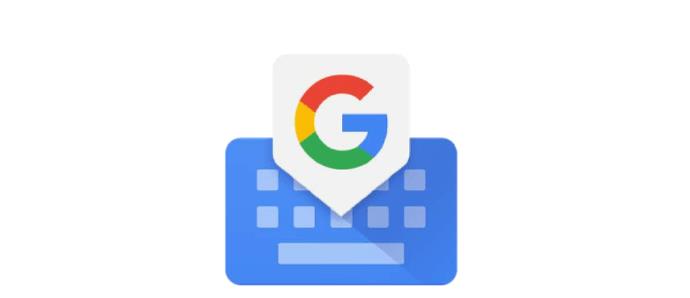
Gboard balss rakstīšana ir Google tastatūras funkcija, kas ir saderīga ar Android ierīcēm. Varat to izmantot jebkurā Android lietotnē ar teksta ievades funkciju.
Atverot Android tastatūru, augšējā labajā stūrī būs redzams mikrofons. Pieskaroties tam, runas laikā tas sāks rakstīt ar balsi. Viena no unikālajām Gboard funkcijām ir tā, ka tas nodrošina piekļuvi Google tulkotāja jaunākajai versijai. Tātad, tulkojot tekstu, varat diktēt.
Lai gan šo programmatūru varat izmantot bezsaistē, pēc noklusējuma bezsaistes funkcija ir atspējota. Lai to iespējotu, ilgi nospiediet komata simbolu uz tastatūras, līdz tiek parādīts iestatīšanas zobrats. Pieskarieties tai, noklikšķiniet uz rakstīšanas ar balsi un ieslēdziet slēdzi Ātrāka rakstīšana ar balsi .
Tā automātiski sāk lejupielādi, ļaujot bezsaistē piekļūt funkcijai Gboard Voice Typing.
Pros
- Atbalsta vairākas valodas.
- Tulkošanas funkcija.
- Pieejams bezsaistē un tiešsaistē.
Mīnusi
- Ierobežotas funkcijas.
- Nav ideāli piemērots ilgiem diktātiem.
- Saderīgs tikai ar Android ierīcēm.
7. Ūdris.ai

Otter.ai ir saderīgs ar Android, Mac, iOS un Windows operētājsistēmām. Piemērots paplašinātu interviju, sanāksmju vai lekciju pārrakstīšanai.
Tajā tiek izmantoti uzlaboti mašīnmāc��šanās algoritmi, lai uzlabotu precizitāti. Varat arī sagaidīt, ka, turpinot lietot, uzlabosies jūsu vārdu krājuma un žargona precizitāte.
Papildus pārrakstīšanai vietne Otter.ai var kļūt par jūsu personīgo palīgu, lai nodrošinātu, ka vienmēr esat informēts. Ja nevarat apmeklēt sanāksmes, tā var piedalīties jūsu vārdā un ierakstīt visu procesu. Turklāt tas var atpazīt dažādus skaļruņus un ievietot laika zīmogus, kad katrs skaļrunis sāk runāt.
Otter.ai arī ļauj importēt un eksportēt failus un atšifrējumus. Lai atvieglotu failu organizēšanu un piekļuvi tiem, tam ir failu sinhronizācijas funkcija, kas ir saderīga ar Dropbox un Zoom Cloud.
Pros
- Uzlabota precizitāte.
- Savietojams ar vairākām operētājsistēmām.
Mīnusi
- Tas nevar darboties bezsaistē.
- Lai piekļūtu papildu funkcijām, jums ir jāmaksā.
→ Lejupielādēt
Nepārprotiet runas pārveidošanas programmatūru transkripcijas programmatūrai
Šajā rokasgrāmatā mēs esam stingri apsprieduši runas pārveidošanas tekstu programmatūru. Tomēr ir viegli sajaukt runu ar tekstu transkripcijas programmatūrai. Tālāk ir norādītas dažas galvenās atšķirības.
| Programmatūra runas pārvēršanai tekstā |
Transkripcijas programmatūra |
| Runāto vārdu pārvēršana tekstā reāllaikā. |
Iepriekš ierakstīta audio konvertēšana uz tekstu. |
| Programmatūras dizains koncentrējas uz lietotāju sniegto informāciju. |
Programmatūras dizains koncentrējas uz ierakstu augšupielādi. |
| Salīdzinoši mazāk precīza nekā transkripcijas programmatūra. |
Salīdzinoši precīzāka nekā programmatūra runas pārvēršanai tekstā. |
Turklāt, iespējams, ievērojiet, ka programmatūra runas pārvēršanai tekstā izmanto balss atpazīšanas tehnoloģiju, lai mainītu runātos vārdus tekstā. Tie ir skaitļošanas lingvistika, kas apmācīta uz masīvām datu kopām, lai atpazītu dažādus akcentus, runas stilus un dialektus. Viņi var arī analizēt balss signālus, piemēram, toni un intensitāti.
Tomēr tehnoloģija atšķiras pēc īpašībām un efektivitātes. Piemēram, dažiem ir sarežģīti algoritmi ar augstāku precizitātes līmeni nekā vienkāršiem.
Turklāt dažas programmatūras, kuras mēs izpētījām šajā rokasgrāmatā, kalpo audio konvertēšanai tekstā, piemēram, tradicionālā transkripcijas programmatūra, kā arī reāllaika balss pārvēršana tekstā.
Vairs nav jāraksta
Tehnoloģija ir šeit, lai padarītu mūsu darbu vieglu un efektīvu. Varat samazināt laiku, kas nepieciešams piezīmju rakstīšanai un kārtošanai, izmantojot iepriekš minētos runas pārvēršanas tekstā rīkus.
Pat ja daži no šiem rīkiem ir neprecīzi, laiks, ko pavadāt rediģēšanai, ir daudz mazāks nekā rakstīšanas laiks. Varat arī veikt vairākus uzdevumus, rakstot piezīmes.